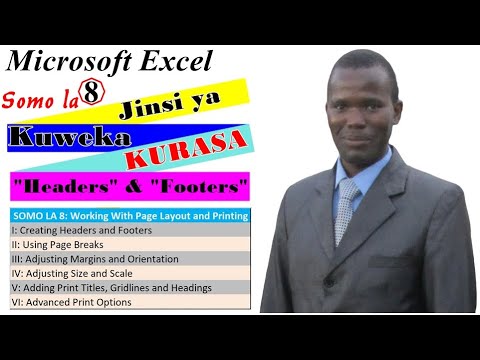Je! Unahitaji kuweka hati ili kuingiza stempu maalum ukimwambia mtu ulifanya kitu au imetumiwa faksi, au hatua nyingine inapaswa kuchukuliwa (au imechukuliwa) juu yake? Katika Adobe Acrobat, unaweza kuingiza kile kinachoitwa Stempu ya kawaida, kama vile ungefanya katika Microsoft Word. Nakala hii itakuambia jinsi ya kuingiza na kutumia stempu hii iliyotengenezwa ndani ya hati yako ya PDF.
Hatua

Hatua ya 1. Fungua hati yako ya Microsoft Word ambapo unaweza kupata stempu yako maalum ya Microsoft Word
Ikiwa huna tena hati hii, fungua Microsoft Word na ufuate kwa jumla ya nakala hii.

Hatua ya 2. Hifadhi hati hii iliyo na ukurasa mpya uliopigwa mhuri ambapo stempu ndio kitu pekee kwenye ukurasa

Hatua ya 3. Fungua hati ya PDF ya Adobe Acrobat ambayo ungependa kuongeza stempu maalum kwa, katika Adobe Acrobat
Msomaji wa Acrobat haitoshi kuiongeza. Hakikisha uko katika eneo la ukurasa ambapo stempu itaongezwa mwishowe. Hii itaunda faili ya muda ya PDF ambayo printa ya Adobe PDF iliyosanikishwa wakati umeweka Adobe Acrobat itaunda. Unaweza kufuta faili hii wakati wowote, baada ya hati kukamilika kabisa.

Hatua ya 4. Ongeza stempu kwenye hati
- Bonyeza kitufe cha "Maoni" upande wa kulia wa skrini.
- Bonyeza kitufe cha "Ongeza Stempu". Aikoni ya kitufe hiki itaonekana kama alama ya mahali kwenye pedi ya stempu iliyofungwa. Hii itafungua orodha ya kushuka.
- Bonyeza chaguo la "Stempu ya kawaida".
- Bonyeza kwenye "Unda Stempu ya Desturi". Hii itafungua sanduku la mazungumzo, ikikuuliza uchague picha kutoka kwa hati kutoka hati iliyoundwa hapo awali.
- Bonyeza kitufe cha "Vinjari". Chagua faili uliyounda ambayo ina stempu tu ambayo ungependa kutumia hati ya PDF.
- Chagua ukurasa katika hati yako ambayo ungependa kutumia kama stempu yako Programu ya Acrobat inapaswa kubadilisha hati hiyo kuwa fomati inayofaa ili uweze kuhariri na kuongeza stempu kwenye hati yako.
- Bonyeza kitufe cha OK kwenye sanduku la kwanza la mazungumzo. Kufanya hivyo, kutaambia programu kuwa faili uliyochagua ni faili sahihi ya kupata stempu mpya iliyoundwa.
- Panga, weka jina na uhifadhi muhuri wako mpya katika moja ya kategoria chache Acrobat umeweka mihuri yote mpya ndani.

Hatua ya 5. Tumia stempu mpya ambayo umetengeneza tu
Fungua kitufe cha menyu ya Zana mara moja zaidi, na bofya chaguo la "Maoni na Markup".
Chagua stempu ambayo ungependa kutumia kutoka kwenye orodha ya mihuri katika orodha ile ile ya kushuka kutoka hapo juu. Bonyeza stempu uliyoiunda, ambayo ungependa kutumia

Hatua ya 6. Hifadhi hati mpya ya PDF
Video - Kwa kutumia huduma hii, habari zingine zinaweza kushirikiwa na YouTube

Vidokezo
- Katika orodha ya kunjuzi, unaweza pia kuchagua sehemu za picha kutoka kwa hati za PDF zilizoundwa hapo awali.
- Kila toleo la Adobe Acrobat ni tofauti. Matoleo mapya yana njia dhahiri zaidi ya kufanya mambo kufanywa haraka na kwa mtindo uliojipanga zaidi.
- Ziko chini ya kitufe cha "Maoni" katika Adobe Acrobat, utapata kitufe / chaguo la "Dhibiti Stempu" ambapo unaweza kuhariri na kufuta baadhi ya stempu ambazo umebuni.